「ゲートウェイの電源または通信をご確認ください」というエラーが表示されたら、以下のことをお試しください。
対象モデル
ゲートウェイ(3Sモデル※2018年~2021年販売)

手順① 電源ケーブルの接続状況の確認
電源が正しく接続されているか、または断線していないか、について以下の3つの電源差込口が正常に接続されているかをご確認ください。

ゲートウェイ本体の電源アダプタの差込口
ゲートウェイ本体に接続されている電源アダプタの差込口が正しく接続されているか確認してください。

電源アダプタの差込口
電源アダプタのコンセントプラグが差込口に正しく接続されているかを確認してください。

壁コンセントの差込口
ゲートウェイの電源アダプタが接続されている壁コンセントにプラグが正しく接続されているか確認してください。
これらの場所の電源差込口が正常に接続されていない場合、電源が抜けている可能性があります。接続を確認し、しっかりと差し込まれていることを確認してください。
手順② 電源を抜き差ししてゲートウェイを再起動
ゲートウェイを再起動するために、以下の手順で電源を抜き差ししてください。
1)電源3か所の電源を抜く
ゲートウェイの再起動のために、次の3つの場所の電源を順番に抜いてください。

1 – ゲートウェイ本体の電源アダプタの差込口

2 – 電源アダプタの差込口

3 – 壁コンセントの差込口
2)再度電源を接続する
全ての電源を抜いたら、15秒程待ってから電源を再接続してください。
3)ゲートウェイ内部のLEDランプを確認
ゲートウェイを再起動した後は、ゲートウェイ内部のLEDランプの点灯状況をご確認ください。

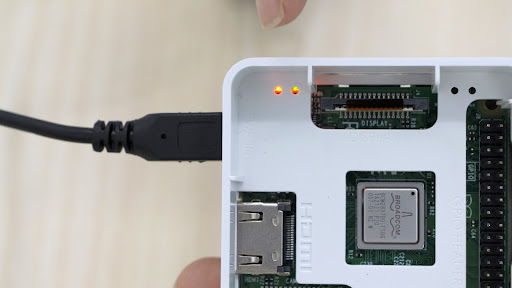
【参考】ゲートウェイ内部のLEDランプが表す状態
以下は、LEDランプの光り方とその意味です。
| LEDランプの点滅・点灯の仕方 | ゲートウェイの状態 | |
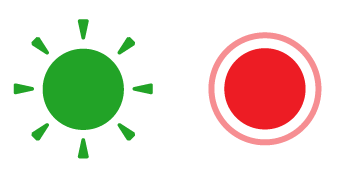 | 緑が点滅 赤が点灯 | 正常な状態です。 |
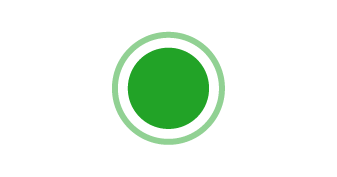 | 緑が点灯 | ゲートウェイ本体に異常が発生していることを示します。 |
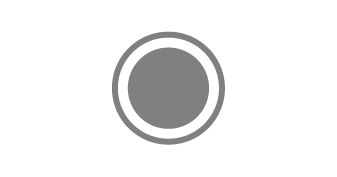 | 緑が消灯 | 電源周りの接続コードに異常があることを示します。 |
| 赤が消灯 | 通信ネットワークに異常があることを示します。 | |
緑ランプが消灯している場合
緑色のランプが消灯している場合、以下の可能性が考えられます。
ゲートウェイ本体の故障
ゲートウェイ本体に問題があり、正常に動作していない可能性があります。
電源周りの接続に問題がある
電源周りの接続に不具合が生じている可能性があります。
このような場合、まずは他の居室で正常に稼働しているACアダプタを使用して接続し、ゲートウェイの動作状況を確認してください。それによって、故障がACアダプタに起因するか、ゲートウェイ本体に起因するかを判断することができます。
正常に稼働しているACアダプタを接続した後も緑ランプが消灯している場合、ゲートウェイ本体または電源周りの接続に問題がある可能性があります。
赤ランプが消灯している場合
赤色のランプが消灯している場合、ネットワークの接続に問題がある可能性が考えられます。以下の手順でゲートウェイの通信方法を確認してください。
Wi-Fiをご使用の場合
Wi-Fiをご利用の場合、施設内のネットワーク担当者にご確認ください。ネットワークの設定や接続状況に問題がある可能性があります。
LANケーブルをご使用の場合
以下の項目をご確認ください。
・LANケーブルが抜けていないかをご確認ください
・LANケーブルの抜き差しを実施してください
・別のLANケーブルを対象のゲートウェイに接続し、LEDランプの状況を確認してください
・壁側の差込口に接続されたLANケーブルと、PCなどを接続してインターネットに接続できるかをご確認ください

壁側のLANケーブルの差込口

ゲートウェイ側のLANケーブルの差込口
3Gドングルをご使用の場合
以下の項目をご確認ください。
・3Gドングルが接続されているかご確認ください。
・LED点灯状況をご確認ください。
【参考】3GドングルのLEDランプが表す状態

| LEDランプの点滅・点灯の仕方 | 3Gドングルの状態 | |
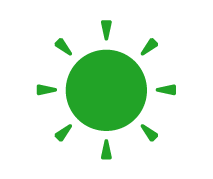 | 緑が点滅 | 正常な状態です。 |
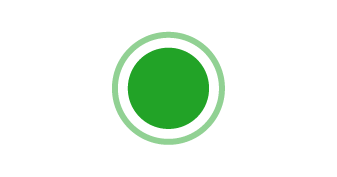 | 緑が点灯 | 3G接続確立中で先に進まない状態です。 ゲートウェイを再起動しても解消しない場合、ゲートウェイか3Gドングルの故障が疑われます。 |
 | 赤が点滅 | 電波が届かない状態です。 電波の良い環境で接続をお試しください。 |
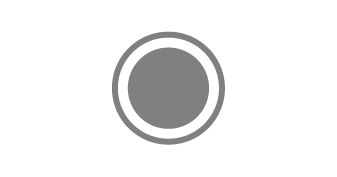 | 消灯 | 電源が入っていないか3Gドングルを認識していない状態です。 |
【参考】LTEドングルのLEDランプが表す状態
| LEDランプの点滅・点灯の仕方 | LTEドングルの状態 | |
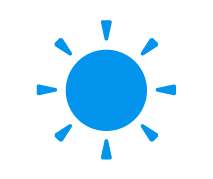 | 青が長めの点滅 | 青が短めに点滅した後に長めの点滅になった場合は正常な状態です。 最初から長めに点滅した場合は正しく動作していません。 (詳しくは下の動画もご覧ください) |
| 青が短めの点滅 | ネットワーク検索中です。 | |
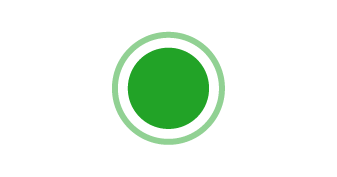 | 緑が点灯 | 電源オンの状態です。 |
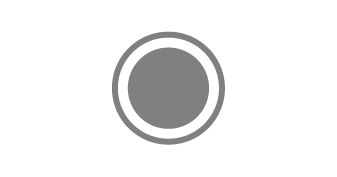 | 消灯 | 電源が入っていない、USBが抜けている等でLTEドングルを認識していない状態です。 ゲートウェイを再起動しても解消しない場合、ゲートウェイかLTEドングルの故障が疑われます。 |
手順③ ケーブルの折れ、断線の確認
電源ケーブルは外部から力が加わることで破損してしまう恐れがあるため、ベッド移動などの際には注意が必要です。
ACアダプタに断線がないか、ゲートウェイに接続をするコネクタ部が折れていないか、などをご確認ください。

居室にあるACアダプタで通電しないようであれば、他居室で正常に動作しているACアダプタを使用して通電するかを確認してください。交換して通電する場合、ACアダプタの故障が考えられます。
上記の方法でゲートウェイロストが復旧しない場合
ゲートウェイの復旧ができない場合、以下の可能性が考えられます。
ゲートウェイ本体の故障
ゲートウェイ本体に問題があり、正常に動作していない可能性があります。
ゲートウェイの再起動やケーブルの確認を行っても復旧しない場合は、ゲートウェイ本体の故障が疑われます。
ネットワークの不具合
施設内のネットワーク環境に問題がある可能性があります。ネットワークケーブルや設定に不備がある場合、ゲートウェイとの正常な通信が行えず、復旧ができないことがあります。
このような場合は、弊社のサポート(https://info.liferhythmnavi.com/contact/)へお問い合わせください。
動画マニュアル
動画をご覧になりたい方はこちらから


